
תוכן עניינים:
- מְחַבֵּר John Day [email protected].
- Public 2024-01-30 09:15.
- שונה לאחרונה 2025-01-23 14:46.

מכשיר זה נוצר לשימוש עם VCVRack, סינתיסייזר מודולרי וירטואלי שנוצר על ידי VCV, אך יכול לשמש כבקר MIDI למטרות כלליות.
הוא משמש כרצף MIDI או כמקלדת, בהתאם למצב שנבחר. תווי ה- MIDI ממופים למפתחות הם Do, Re, Mi, Fa, Sol, La, Ti, Do ', ומכאן השם.
במצב רצף, הוא מחבר בין 16 הערות מתוכנתות במצב 'יחיד' או 'רציף', שניתן לבחור באמצעות מתג.
כדי לתכנת רצף, יש להחליף את המכשיר למצב 'הקלטה', כאשר לחיצה על לחצני ההערה יוצרת את הרצף.
כמובן שניתן להתאים את המכשיר לצרכיך והוא מעוצב בצורה מודולרית מסיבה זו.
זוהי הביקורת הראשונה שלי הבונה והבונה ומחמאות כנות מוערכות מאוד.
שלב 1: חומרים וכלים
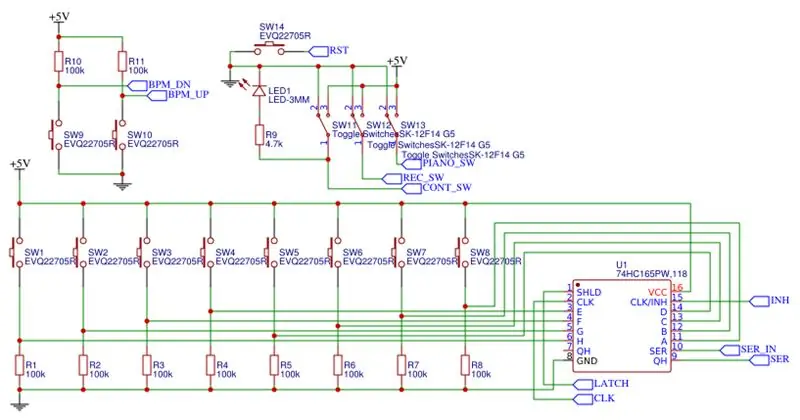
רכיבים:
- ארדואינו ננו
- מתג 3-מיקומים *3
- לחצן *10 (11 אם אתה רוצה כפתור איפוס נוסף)
- 100k התנגדות *10
- תצוגת SSD1306
- SN74HC165 רישום משמרות מקביל-פני-סידורי-אאוט
- שקע 16 פינים (אופציונלי אך מומלץ)
- לוח לחם או PCB
- מעטפת או לוח בסיס
- כותרות סיכה לזכר ולנקבה (אופציונלי)
- נוריות נגדים ונגדים תואמים (אופציונלי)
כלים:
- מלחם
- כבל USB עבור Arduino
- מחשב נייד או מחשב עם Arduino IDE
שלב 2: מודול: מקלדת
רכיבים:
- לחצן *10
- תצוגת SSD1306
- לוח לחם או PCB
- 100k התנגדות *10
- כותרות סיכה לזכר (אופציונלי)
חבר 8 כפתורים בתצורה שבה אתה מוצא שהם מקלדת מתאימה, אני ממליץ על התקנה של 1 או 2 שורות.
הרכיב את 2 הכפתורים הנותרים במקום בו ברצונך שפקד ה- BPM שלך יהיה.
הרכיבו את הצג היכן שתרצו על המקלדת.
הלחם את הנגדים לכפתורים וחבר את הכפתורים והתצוגה על פי הסכימה או לכותרת או ישירות לרשם המשמרות ולארדואינו.
שלב 3: מודול: לוח הבקרה
רכיבים:
- מתג 3-מיקומים *3
- לוח לחם או PCB
- לחצן (אופציונלי)
- כותרות סיכה לזכר (אופציונלי)
הרכיבו את המתגים על לוח הלחם.
לחלופין, תוכל להוסיף גם את לחצן האיפוס בלוח.
תוספות נוספות יכולות להיות נוריות סטטוס המחוברות לכפתורים.
חבר את המתגים ואת הרכיבים הנוספים בהתאם לסכימה או לכותרת סיכה או ישירות ל- Arduino.
לחלופין, ניתן לשלב את לוח הבקרה במקלדת.
שלב 4: מודול: לוח אם

רכיבים:
- ארדואינו ננו
- מרשם משמרות SN74HC165
- שקע DIP 16 פינים (אופציונלי אך מומלץ)
- לוח לחם או PCB
- כותרות סיכה נקבות (אופציונלי)
הר את הארדואינו ואת פנקס המשמרות או השקע על הלוח. בעת שימוש בשקע, הכנס את הרושם לשקע.
בעת שימוש בכותרות סיכות לחיבור המודולים, הרכיבו את הכותרות הנשיות על הלוח.
הלחם את הרכיבים על פי הסכימה.
שלב 5: קוד
התקן את הקוד המצורף ב- Arduino.
מיקומים של אובייקטים על המסך, כמו גם הצמדה והתצורה מטופלים באמצעות #DEFINEs.
שיטת start () רק מאתחלת את הסיכות והתצוגה כמו גם את המערך להערות.
שיטת printBPM () מטפלת בכתיבת ה- BPM למסך. יש להגדיל את השימושיות בעת הגדרת ה- BPM, ולאפשר לשנות את הערך במהירות במקום לדרוש לחיצה על כפתור אחד לכל BPM בודד.
שיטת writeMIDI () מטפלת בשליחת פקודות MIDI באמצעות סידורי.
שיטת הלולאה () מכילה את מצב ה'רצף 'וכן את מצב' המקלדת '. הוא מטפל בפונקציות המכשיר, בודק את כניסות לוח הבקרה כדי לקבוע איזה מצב לבצע ולקרוא את רשימת המשמרות כדי לקבל את קלט המקלדת.
שינוי מספר הצעדים או ההערות שיש לנגן, ייתכן שיהיה צורך בהתאמות למיקומי המסך.
שלב 6: מעטפת
רכיבים:
- מעטפת או לוח בסיס
- מכשיר מורכב
- רכיבים נוספים בהתאם לעיצוב שלך, כגון ברגים.
התקן את המכשיר בתוך המעטפת או על לוח הבסיס בהתאם לעיצוב שלך.
בחרתי בלוח בסיס מודפס בתלת-ממד, שעלי מאוחר יותר להתאים אותו בכדי להחזיק את המכשיר.
שלב 7: שימוש

בחר את המצב הרצוי באמצעות המתגים בלוח הבקרה.
במצב מקלדת, לחץ על הלחצן עם הפתק שברצונך לשחק. התצוגה אמורה להופיע, איזו תו מושמע.
במצב רצף המכשיר יפעל מעצמו כשהוא במצב הפעלה.
במצב 'הקלטה', ניתן לתכנת רצף על ידי לחיצה על הלחצנים במקלדת.
במצב 'הפעלה', המכשיר ישלח את הפתק שהושמע בסדרה. אם אותה תו מושמע והמכשיר נמצא במצב 'רציף', הפתק לא ייעצר ויתנגן שוב, אחרת הפתק ייעצר וההמשך ינוגן.
מוּמלָץ:
מקלדת Arduino Easy Midi: 5 שלבים (עם תמונות)

מקלדת Arduino Easy Midi: אני חנון מוזיקה ענק ומאוד אוהב להכין מכשירים וגאדג'טים משלי אבל אין לי הרבה כישורים או משאבים להשלמת פרויקטים מורכבים, כך שכאשר נתקלתי במדריך PretEnGineerings התרגשתי ורציתי לתת לו ירייה. אחד מ
מקלדת MIDI לחצן ארקייד: 7 שלבים (עם תמונות)

מקלדת MIDI לחצן ארקייד: זוהי גירסה 2.0 של אחת ההסתערויות הראשונות שלי לתכנות Arduino ו- DIY MIDI. פיתחתי את כישורי האב טיפוס ועיצוב אז חשבתי שזו תהיה הדגמה טובה של תהליך והתקדמות. עם תהליך עיצוב מושכל יותר אני
כפתור-מקלדת Midi Controller: 6 שלבים

כפתור-מקלדת Midi Controller: בהשראת פרויקט ה- midifighter שלי, יצאתי ליצור בקר מידי בסגנון כפתור המנצל את הכניסות הדיגיטליות הרבות שיש ללוח מגה ארדואינו. במדריך זה נעבור בשלבים שננקטו מאיסוף חומרים
מקלדת מהירה ומלוכלכת (מקלדת ריקה): 3 שלבים

מקלדת מהירה ומלוכלכת (מקלדת ריקה): מקלדת Das היא שמה של המקלדת הפופולרית ביותר ללא כתובות על המקשים (מקלדת ריקה). מקלדת Das נמכרת במחיר של 89.95 $. מדריך זה ינחה אותך אם כי תכין לבד עם כל מקלדת ישנה שיש לך בסביבה
ניקוי מקלדת אלומיניום של אפל . או כל מקלדת אחרת בעלת מגע רך: 5 שלבים

ניקיון מקלדת אלומיניום של אפל …. או כל מקלדת אחרת בעלת מגע רך: עד כמה שאתה או אני יכולים לנסות לשמור על מקלדות תפוחי האלומיניום שלנו, הן הופכות מלוכלכות לאחר שנה בערך. המדריך הזה הוא לעזור לך לנקות אותו. היזהר, כי אינני אחראי אם המקלדת שלך תישבר תוך כדי פעולה זו … SUCKS F
